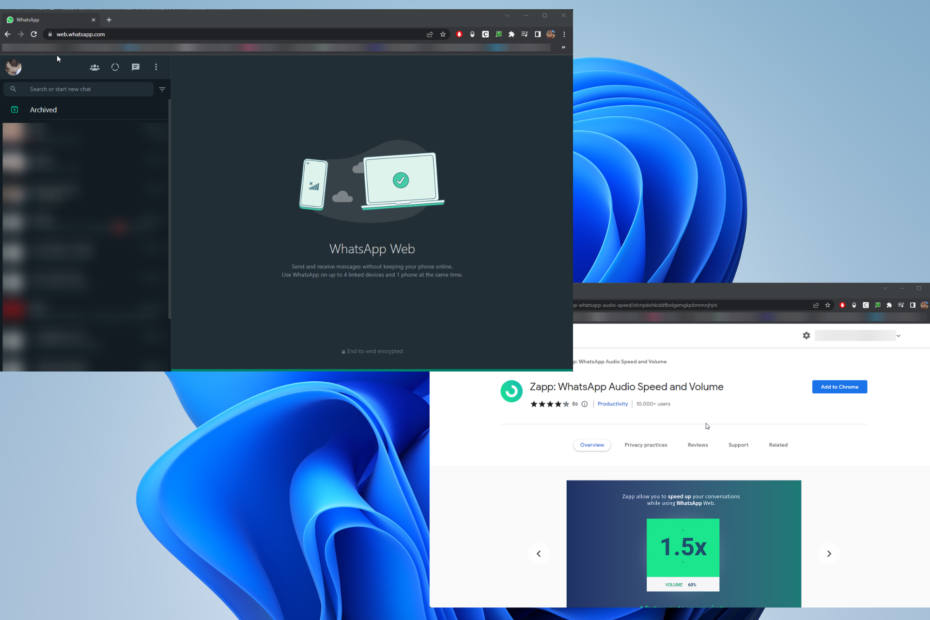복구 환경은 Windows의 필수적인 부분이며 일반적으로 PC에 문제가 발생할 때 열립니다. 이제 시스템이 복구 환경으로 부팅할 수 없고 "복구 환경을 찾을 수 없습니다." 에러 메시지? 시스템을 재설정하거나 복구할 수도 없기 때문에 이것은 매우 심각한 문제로 나타날 수 있습니다.
목차
수정 1 - 시스템을 RE로 강제 부팅
Windows 복구 환경으로 부팅할 수 없는 경우 시스템을 강제 부팅할 수 있습니다.
1. 컴퓨터를 종료합니다.
2. 장치의 전원이 완전히 꺼진 것이 확인되면 전원 버튼을 한 번 눌러 장치를 시작합니다. 제조업체의 로고 화면에 도달하면 전원 버튼을 다시 길게 눌러 장치를 완전히 끕니다.
3. force-boot-shutdown의 이 단계를 2번 더 반복합니다.
4. 세 번째로 시스템이 정상적으로 부팅되도록 합니다. 시스템이 부팅되는 동안 자동 복구 화면이 열린 것을 볼 수 있습니다.
5. 이제 "고급 옵션" 옵션.

이제 여기에서 Windows 복구 환경의 모든 설정과 옵션을 확인할 수 있습니다. 원하는 경우 재설정/수리를 수행하거나 시스템을 안전 모드로 시작할 수도 있습니다. 이것은 Windows RE에 액세스하는 빠르고 쉬운 대안이 될 수 있습니다.
수정 2 – Windows 11 MCT 생성 및 사용
부팅 가능한 Windows 11 부팅 가능한 드라이브를 만들고 사용하여 Windows 복구 환경에 액세스할 수 있습니다.
부팅 가능한 드라이브를 만들려면 USB 드라이브가 필요합니다. 이 과정에서 USB 드라이브가 포맷되고 드라이브에 저장된 모든 데이터가 지워집니다. 따라서 USB 장치에 저장된 데이터의 로컬 백업을 생성하고 USB 장치를 연결한 상태로 유지한 다음 MCT 생성을 시작하십시오.
1단계 – Windows 11 MCT 다운로드 및 생성
Windows 11 부팅 가능한 USB 드라이브를 다운로드하여 만듭니다.
1. 처음에는 다음으로 이동합니다. 마이크로소프트 소프트웨어 다운로드 부분.
2. 이제 'Windows 11 설치 미디어 만들기' 섹션으로 스크롤합니다.
3. 도구를 다운로드하려면 "지금 다운로드“.
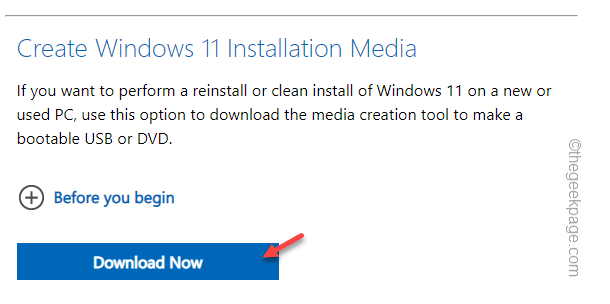
4. 이제 MCT 생성 도구를 저장할 위치를 선택합니다.
5. 그런 다음 "구하다"를 눌러 MCT 파일을 저장합니다.
다운로드 프로세스가 완료되면 브라우저를 닫습니다.
이제 부팅 가능한 드라이브를 만드는 프로세스가 시작됩니다.
1. 파일 탐색기를 열고 MCT 생성 도구가 있는 디렉토리로 이동합니다.
2. 해당 디렉토리에 있으면 두 번 탭 "MediaCreationToolW11" 파일입니다.
광고
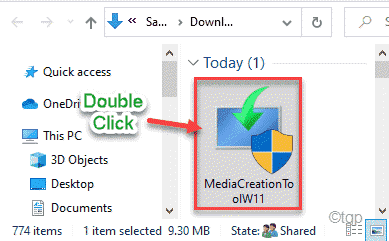
3. 약관을 주장해야 합니다. 수도꼭지 "수용하다“.
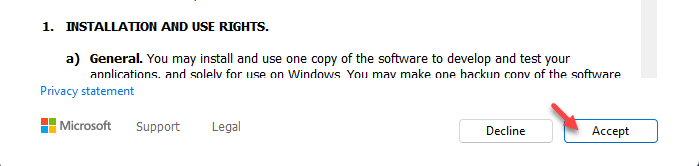
4. 다음 단계에서 OS 언어와 Windows Edition을 선택할 수 있습니다.
5. 그렇게 하려면 체크 해제 "이 PC에 권장되는 옵션 사용" 옵션.
6. 수도꼭지 "다음" 계속하려면.
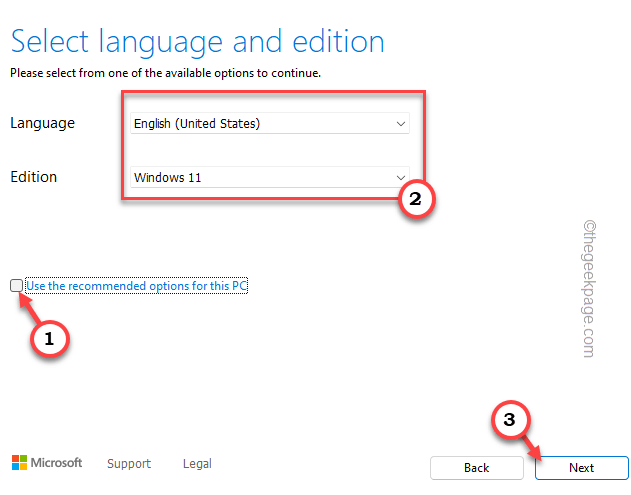
7. 이제 이 단계가 매우 중요합니다. 선택하다 "USB 플래시 드라이브“.
8. 그런 다음 "다음“.
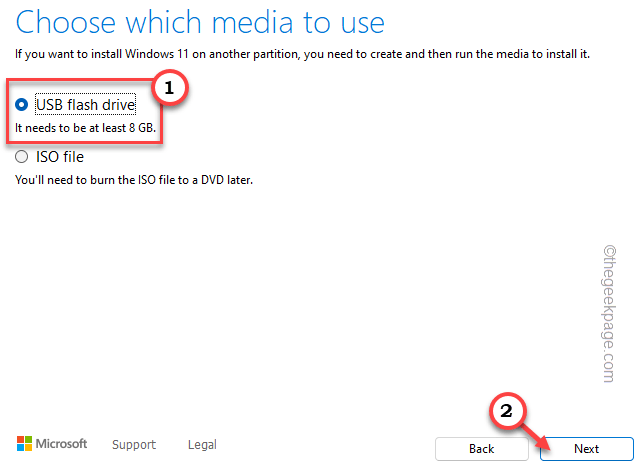
9. 다음 단계에서는 시스템의 모든 드라이버가 표시됩니다.
10. 사용하려는 USB 드라이브를 선택하고 "다음" 계속하려면.
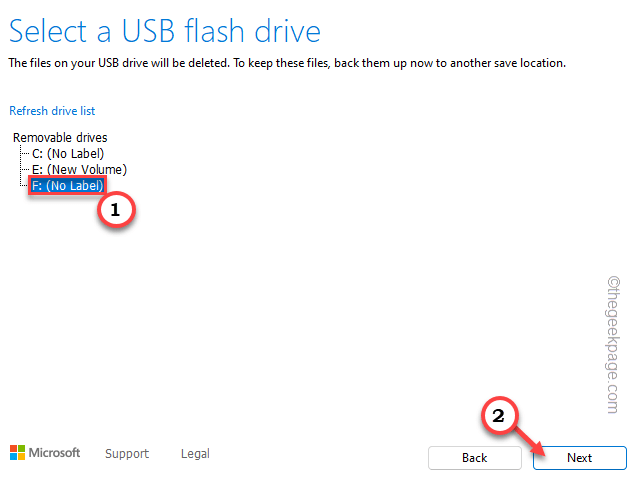
이제 USB 드라이브에 Windows 11 미디어를 다운로드하여 만듭니다.
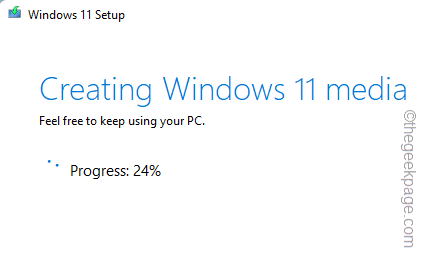
전체 프로세스가 완료될 때까지 기다리기만 하면 됩니다.
11. 완료되면 "마치다"를 클릭하여 프로세스를 완료합니다.
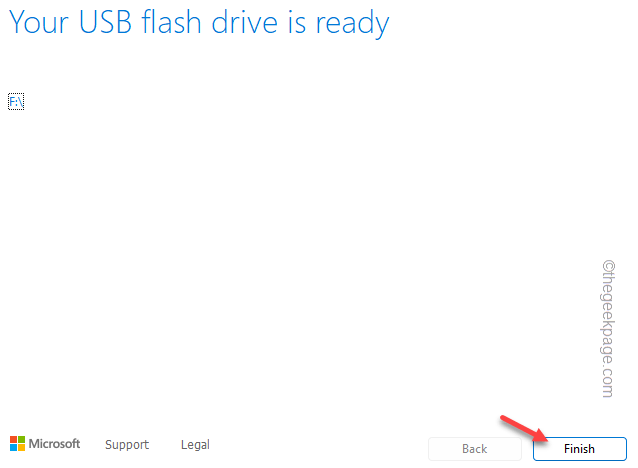
2단계 – Windows RE에 액세스하는 데 사용
완료되면 모든 것을 닫고 재시작 컴퓨터.
1. 시스템이 다시 시작되는 동안 관련 키를 계속 누르십시오. 부팅 키 부팅 메뉴에 액세스할 수 있습니다.
제조업체마다 부트 설정을 여는 실제 키가 다릅니다. 따라서 시스템에 할당된 키를 주의 깊게 확인하십시오. 다음 키 중 하나일 수 있습니다.
F2, Del, F12, F1, F9, F2, Esc

2. 부팅 메뉴가 열리면 "신병" 탭.
3. 부팅 옵션 목록과 우선 순위가 표시됩니다. 화살표 키를 사용하여 USB 드라이브를 선택하고 입력하다 드라이브를 사용하여 부팅합니다.
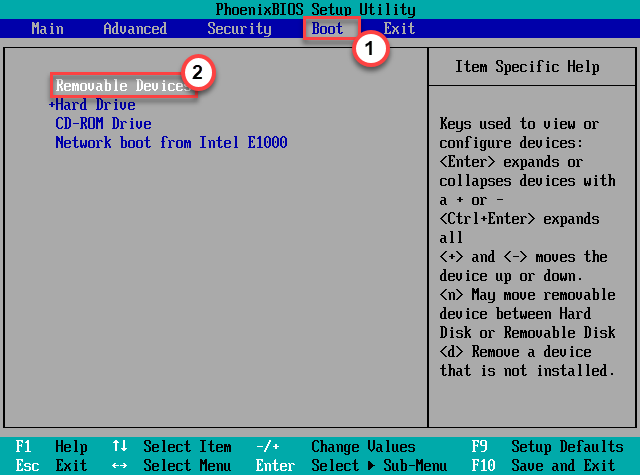
이것은 재시작 USB 드라이브를 사용하는 시스템.
5. USB 드라이브에서 컴퓨터가 부팅되면 "컴퓨터 수리“.
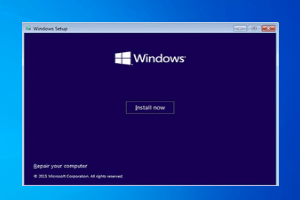
그러면 복구 환경이 열립니다.
수정 3 – 복구 에이전트 활성화
시스템에서 복구 에이전트가 비활성화되어 있으면 Windows RE에 액세스할 수 없습니다.
1. 중간 작업 표시줄에 있는 Windows 아이콘을 클릭하기만 하면 됩니다. 검색 상자가 나타납니다.
2. 유형 "cmd" 거기. 일단 "명령 프롬프트" 검색결과에서 우클릭 후 "관리자 권한으로 실행“.

이렇게 하면 관리자 권한으로 명령 프롬프트를 열 수 있습니다.
3. 이제 CMD 화면에서 이 명령을 붙여넣어 복구 에이전트의 현재 상태를 알 수 있습니다.
시약c /정보
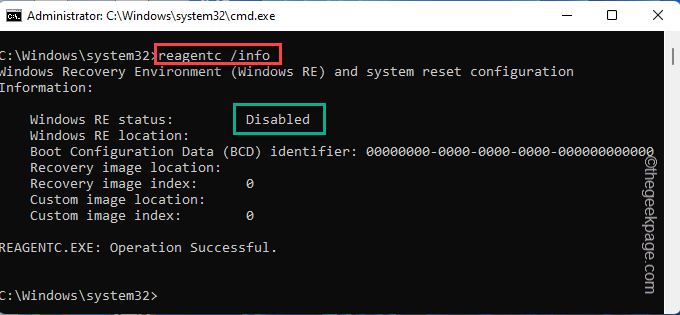
4. 복구 에이전트가 비활성화된 경우 명령을 사용하여 쉽게 활성화할 수 있습니다.
시약c /활성화
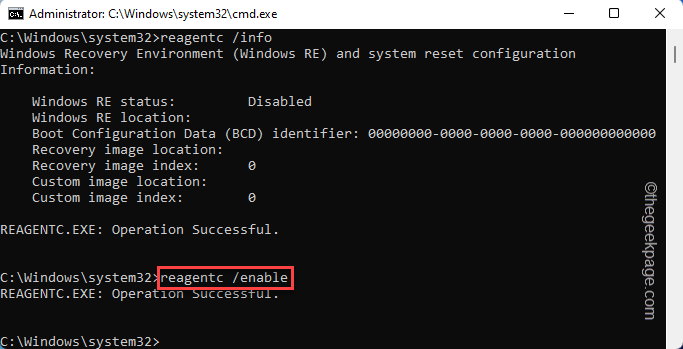
복구 에이전트를 활성화했으면 명령 프롬프트 창을 닫습니다.
재시작 복구 환경을 다시 한 번 열어보십시오. 이것이 작동하는지 테스트하십시오.
수정 4 – Diskpart 사용
문제가 해결되지 않으면 diskpart를 사용하여 파티션을 제거할 수 있습니다.
1. 화면 하단으로 이동하여 마우스 오른쪽 버튼을 클릭하십시오. 윈도우 아이콘 그리고 "운영“.
2. 여기에 "를 입력하십시오.디스크 파트"를 누르고 "확인"를 클릭하여 Diskpart를 엽니다.
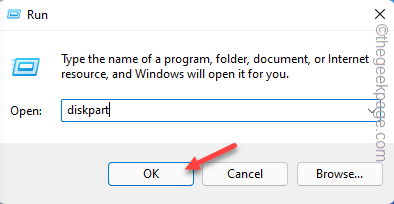
3. 디스크 파트가 열리면 다음 단어를 입력하고 입력하다 모든 디스크 목록을 봅니다.
디스크 나열

4. 꽤 많은 디스크가 있을 수 있습니다. 시스템에서 복구 파티션이 있는 디스크를 신중하게 선택하십시오.
[
드라이브의 복구 파티션이 어디에 있는지 모르는 경우 디스크 관리를 사용할 수 있습니다.
ㅏ. 누르기만 하면 된다. 윈도우키+X 함께 키입니다.
비. 그런 다음 "디스크 관리"에 액세스합니다.
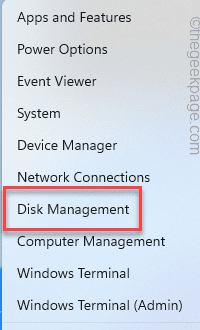
씨. 여기에서 어떤 디스크에 "복구 드라이브“.
그것은 일반적으로 드라이브 0.
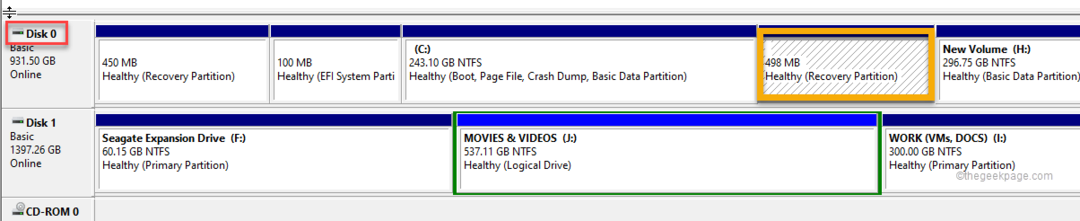
]
5. 이제 이 코드를 실행하여 특정 디스크를 선택합니다.
디스크 선택 드라이브 번호
"드라이브 번호"를 이전에 기록해 둔 번호로 바꿉니다. 우리의 경우 "0"입니다.
디스크 선택 0.
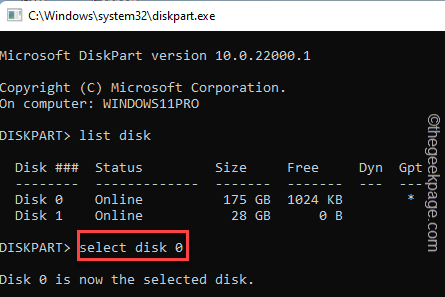
6. 디스크를 선택하면 파티션 목록을 볼 수 있습니다. 이 명령을 실행하십시오.
목록 파티션
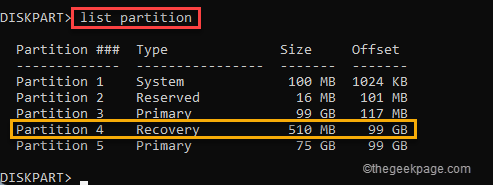
7. 이제, 특히 어떤 파티션이 "복구 파티션“.
8. 파티션을 선택해야 합니다. 명령을 붙여넣고 파티션 번호로 수정합니다.
파티션 선택 파티션 번호
교체 "파티션 번호"를 시스템의 파티션 번호와 함께 사용합니다. 그것은이다 "4"우리의 경우.
파티션 4 선택
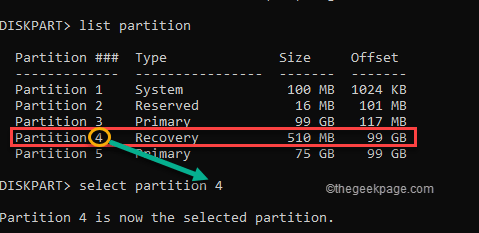
9. 마지막으로 시스템에서 이 손상된 파티션을 제거할 수 있습니다. 그렇게 하려면 이 단어를 입력하고 입력하다 열쇠.
파티션 재정의 삭제
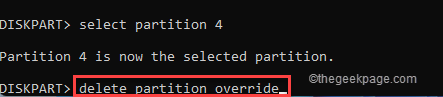
이렇게 하면 손상된 파티션을 삭제하고 문제를 해결할 수 있습니다.
재시작 이 작업을 수행한 후 컴퓨터에 복구 환경이 다시 작동해야 합니다.
1 단계 - 여기에서 Restoro PC 수리 도구를 다운로드하십시오.
2단계 - 스캔 시작을 클릭하여 PC 문제를 자동으로 찾아 수정합니다.